- Autor Abigail Brown [email protected].
- Public 2023-12-17 06:49.
- Zadnja promjena 2025-01-24 12:11.
Korištenje vodilica koje se ne ispisuju u Adobe InDesign dokumentima održava različite elemente poravnate i na ispravnim pozicijama dok radite. Vodilice ravnala u InDesignu možete postaviti na stranicu ili ploču, gdje su klasificirane kao vodilice stranice ili vodilice za širenje. Vodiči za stranice pojavljuju se samo na stranici na kojoj ste ih stvorili, dok vodiči za širenje obuhvaćaju sve stranice višestraničkog širenja i kartona.
Ovaj se članak odnosi na InDesign za Creative Cloud, iako je alat s vodičem za pravila funkcionirao na gotovo isti način od ranih dana Creative Suite-a prije gotovo dva desetljeća.
Postavljanje vodiča
Da biste postavili vodiče za InDesign dokument, morate biti u načinu normalnog prikaza, koji postavljate na View > Način zaslona > Normalno.
Ako ravnala nisu uključena na gornjoj i lijevoj strani dokumenta, uključite ih pomoću View > Prikaži ravnala.
Ako radite u slojevima, odaberite određeni naziv sloja na ploči Slojevi da postavite vodič samo na taj sloj.
Izradite vodič za ravnalo
Postavite kursor na gornje ili bočno ravnalo i povucite ga na stranicu. Kada dođete do željenog položaja, pustite pokazivač kako biste oslobodili vodič za stranicu.
Povlačenjem pokazivača i vodilice na ploču umjesto na stranicu stvara se vodilica za širenje. Prema zadanim postavkama, boja vodiča je svijetlo plava.
Pomicanje vodilice ravnala
Ako položaj vodiča nije točno tamo gdje želite, odaberite vodič i povucite ga na novi položaj. Ili unesite vrijednosti X i Y za njega na upravljačkoj ploči da biste ga premjestili.
Za odabir jedne vodilice upotrijebite alat za odabir ili izravni odabir i kliknite na vodilicu. Za odabir nekoliko vodiča držite tipku Shift dok birate alat Selection ili Direct Selection.
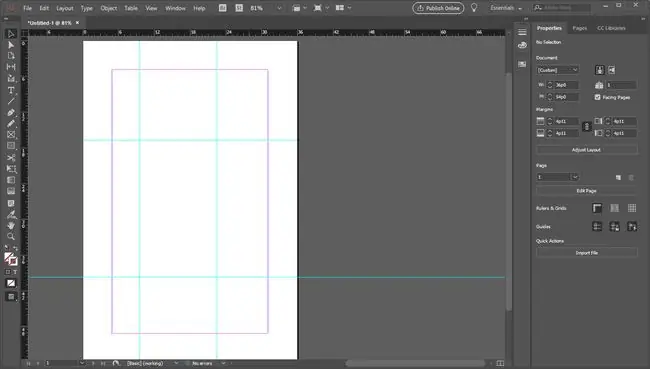
Nakon što odaberete vodilicu, pomičite je u malim količinama gurajući je tipkama sa strelicama. Za postavljanje vodilice na kvačicu ravnala, pritisnite Shift dok povlačite vodilicu.
Za pomicanje vodilice za širenje, povucite dio vodilice koji se nalazi na ploči. Ako ste zumirali širinu i ne možete vidjeti pasteboard, pritisnite Ctrl u sustavu Windows ili Command u macOS-u dok povlačite vodilicu za širenje iznutra stranica.
Vodiči se mogu kopirati s jedne stranice i zalijepiti na drugu u dokumentu. Ako su obje stranice iste veličine i orijentacije, vodič se lijepi na istu poziciju.
Zaključajte vodilice ravnala
Kada postavite vodilice kako želite, idite na View > Mreže i vodilice > Zaključajte vodilice kako biste spriječili slučajno pomicanje vodilica dok radite.
Za zaključavanje ili otključavanje vodilica ravnala na odabranom sloju umjesto na cijelom dokumentu, idite na ploču Slojevi i dvaput kliknite na naziv sloja. Uključite ili isključite Lock Guides i odaberite OK.
Zaključavanje vodiča slojeva ne sprječava vas da dodate nove u radni prostor.
Sakrij vodiče
Da biste sakrili vodilice ravnala, kliknite View > Mreže i vodilice > Sakrij vodilice. Kada budete spremni ponovno vidjeti vodiče, vratite se na istu lokaciju i kliknite Prikaži vodiče.
Klikom na Način pregleda ikonu na dnu alatnog okvira skrivate vodiče i druge elemente koji se ne ispisuju u dokumentu.
Brisanje vodilica
Odaberite pojedinačni vodič pomoću alata Selection ili Direct Selection i povucite ga i ispustite na ravnalo kako biste ga izbrisali ili pritisnite Delete Za brisanje svih vodilica na širenju, kliknite desnom tipkom miša u sustavu Windows ili pritisnite Ctrl i kliknite na ravnalo u MacOS-u. Kliknite Izbriši sve vodiče na širenju
Ako ne možete izbrisati vodič, možda se nalazi na glavnoj stranici ili zaključanom sloju.






